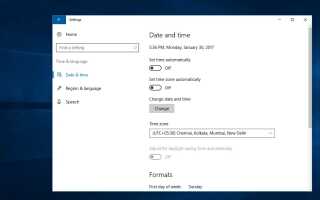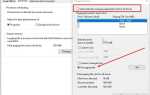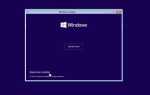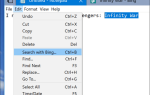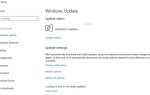Иногда Когда вы пытаетесь запустить магазин Windows, вы можете столкнуться с ошибкой, которая вас разочаровывает. Приложение магазина может не запуститься, и оно сразу же закрывается, как только вы запускаете его или показываете. сервер оступился
У всех нас плохие дни Код ошибки 0x801901F7, в случае, если вам это нужно. Ошибка сервера 0x801901F7 это ошибка, связанная с MS сервером. Эта ошибка появляется на вашем компьютере с Windows 10 и 8.1 при попытке открыть магазин Windows. Он появляется не один раз, но появляется, даже если вы закрываете магазин и пытаетесь открыть его снова.
Причины ошибки сервера 0x801901F7
Есть много причин этой ошибки, таких как повреждение файловой системы, незавершенная установка программы установки Windows. Неправильные записи реестра в редакторе реестра Windows или вирусная атака, атака с ошибками, жесткий диск не может связаться с запросом BIOS, а также старый или устаревший драйвер Windows может вызвать код ошибки 0x801901F7. Это основные причины этой ошибки драйвера Windows.
Исправьте ошибку сервера 0x801901F7
Если вы также страдаете от этой проблемы и ищете решение, чтобы исправить эту ошибку. Здесь у нас есть несколько советов, чтобы навсегда исправить эту ошибку. Давайте посмотрим, как исправить эту ошибку:
Начиная с основных проблем
1. Нажмите Пуск и нажмите Настройки
2. Выберите «Время Язык»
3. Отключите «Установить время автоматически» и установите правильное время, дату и часовой пояс.
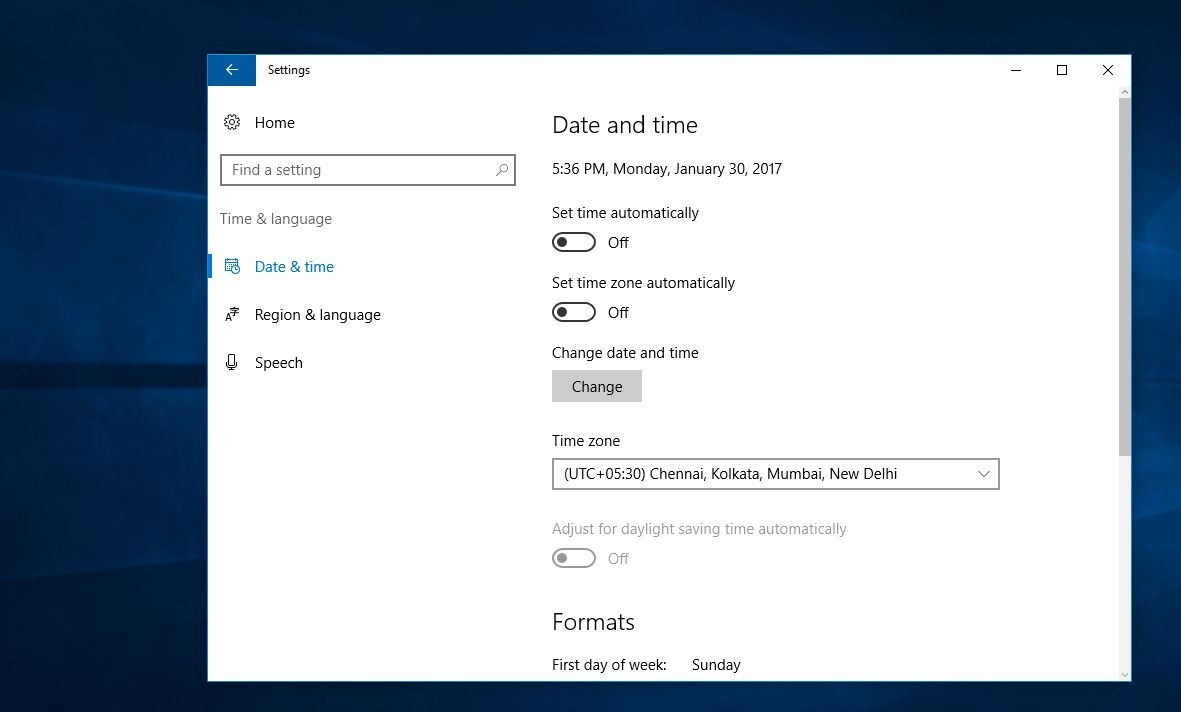
Отключить или сбросить прокси, чтобы исправить ошибку сервера
Если вы используете прокси-сервер в своей сети, вы должны временно отключить его.
Нажмите Открыть меню «Пуск». Перейдите в «Настройки» в меню настроек, выберите «Сеть». Интернет, затем выберите прокси. Теперь прокрутите вниз и выключите прокси, купите скользящий переключатель.
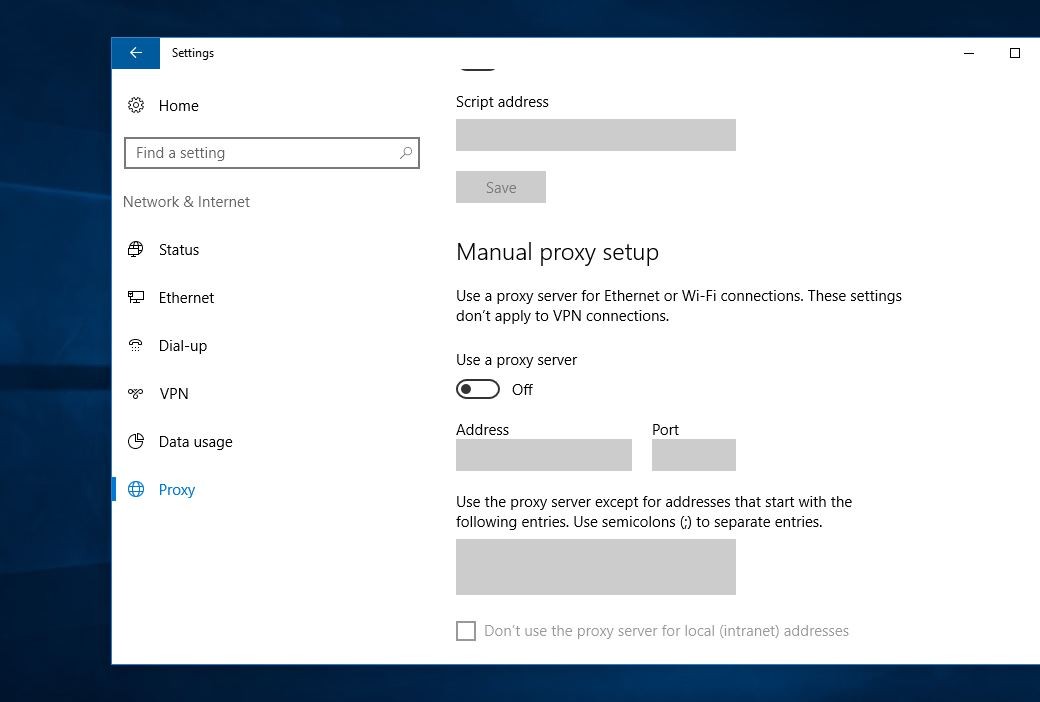
Попробуйте подключиться к Интернету и открыть магазин Windows. Если это не работает, то вам может понадобиться сбросить прокси.
Нажмите клавишу Windows + X и выберите «Командная строка» («Администратор»).
Теперь введите следующую команду и нажмите Enter.
netsh winhttp сбросить прокси
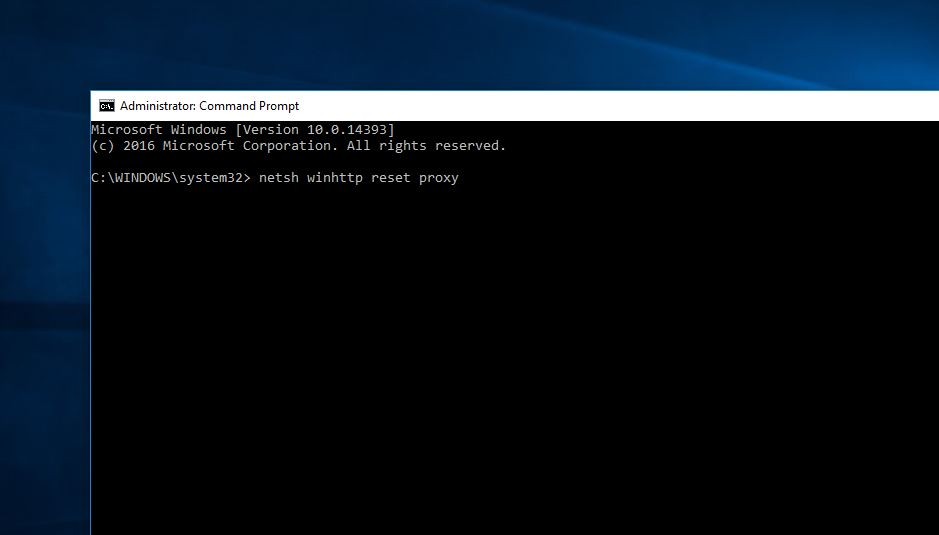
Теперь, Open Store, надеюсь, надеюсь, вы больше не столкнетесь с ошибкой сервера.
Это некоторые основные шаги по устранению неполадок, чтобы избежать ошибки сервера 0x801901F7 в Windows 10. Если после проверки и выполнения они все еще получают ту же ошибку при открытии магазина Windows. Теперь выполните шаги устранения неполадок Bellow Advanced.
Сброс кеша Магазина Windows
Сброс кэша Windows Store может исправить любые ошибки Windows Store. И Сброс Windows Store Cache может решить ряд проблем, в том числе Ошибка сервера 0x801901F7. Вот пара ниже, чтобы сбросить кэш хранилища Windows.
Нажмите Windows Key + R на клавиатуре при запуске, введите wsreset.exe и нажмите Enter.
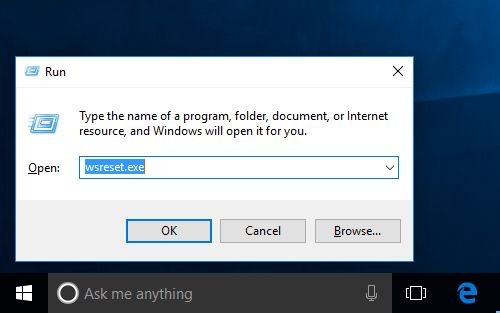
Магазин Windows откроется автоматически вместе с командной строкой. Это приведет к перезагрузке Магазина Windows, и вы можете увидеть, что он загружается как следует.
Теперь Windows Store будет открыт автоматически, и вы не столкнетесь с ошибкой 0x801901F7.
Если этот метод не устраняет ошибку сервера 0x801901F7, вы можете воспользоваться следующими методами.
Удаление файла базы данных Магазина Windows.
Удаление файла базы данных Магазина Windows может исправить ошибку 0x801901F7. Вам необходимо удалить файл базы данных Windows Store. Вы найдете его на локальном диске C или на диске, где установлена Windows.
Перейдите в C: Windows> SoftwareDistribution> DataStore. Откройте папку хранилища данных, вы увидите файл DataStore.edb.
Щелкните правой кнопкой мыши на нем и удалите DataStore.edb.
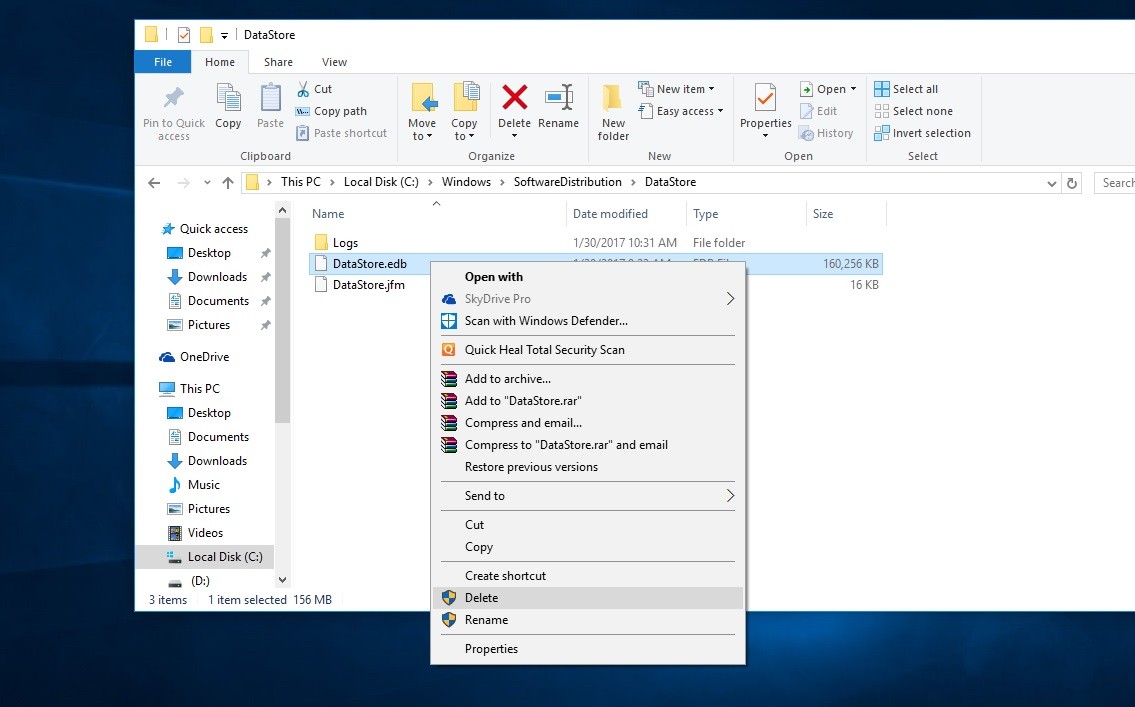
Теперь откройте Магазин Windows. надеюсь, это поможет вам исправить ошибку магазина Windows 0x801901F7 в Windows 10. Если вы все еще не можете устранить эту ошибку, закройте Магазин Windows и перезагрузите компьютер, затем снова запустите Магазин Windows.
Изменение свойств Центра обновления Windows
Свойства обновления Windows также могут помочь исправить ошибку 0x801901F7. Для этого сначала нужно открыть окно служб Windows. Чтобы открыть его, нажмите windows + R, откроется «Выполнить» и введите services.msc, нажмите клавишу ввода.
Откроется окно служб здесь. Прокрутите вниз и найдите службу обновлений Windows. Щелкните правой кнопкой мыши на обновлении Windows и выберите свойства. В окне свойств обновления окна смотрите статус сервиса, если его запуск остановит его. Затем при запуске введите значение «Автоматически», затем запустите службу. (Значит просто перезапустите службу обновления Windows).
Затем нажмите «Применить», затем нажмите «Пуск». Теперь перезагрузите Windows, надеюсь, вы найдете это полезным.
Запустите средство проверки системных файлов (SFC.exe)
Иногда системный файл Corrupt может вызвать ряд проблем для компьютеров с Windows. И может эта ошибка сервера 0x801901F7 является одним из них. Так что мы рекомендуем Запустить утилиту Windows SFC, которая сканирует и восстанавливает поврежденные системные файлы.
Для запуска этого инструмента сначала откройте командную строку с повышенными правами. Щелкните правой кнопкой мыши меню «Пуск» и выберите «Командная строка» («Администратор»).
Откроется командная строка с правами администратора. Введите ниже команду «Command» и нажмите «Enter», чтобы выполнить это.
SFC / SCANNOW

При этом начнется сканирование системы на наличие ошибок, ожидающих до завершения 100%. Теперь после завершения перезагрузите систему.
Запустите проверку на вирусы на вашем ПК
Эта проблема может возникнуть из-за вируса или вредоносного ПО, установите последнюю версию антивируса или вредоносного ПО и выполните полную проверку системы.
Также используйте стороннее программное обеспечение, такое как Ccleaner. Для очистки, оптимизации Windows исправьте ошибки реестра.
Надеюсь, что это будет полезно, чтобы исправить вашу ошибку, если что-то отсутствует, любой запрос / вопрос любое предложение, пожалуйста, оставьте комментарий ниже комментария.